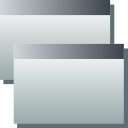Kako spremeniti uporabniško geslo v sistemu Windows 10
Obstaja več načinov za nastavitev novega gesla za svoj uporabniški račun v računalniku z operacijskim sistemom Windows. Rad bi jih delil z vsemi, tako da lahko naslednjič, ko boste morali spremeniti geslo (ali nastaviti novo geslo za kakšen drug uporabniški račun), izbrati najhitrejši in najbolj priročen način zase.
Oglas
Tukaj so različni načini, na katere lahko spremenite geslo za Windows:
Ctrl + Alt + Del varnostni zaslon
Ta metoda vam omogoča, da nastavite geslo samo za trenutno prijavljenega uporabnika, tj. vas. Če želite spremeniti geslo s to metodo, naredite naslednje:
- Pritisnite Ctrl + Alt + Del tipke skupaj na tipkovnici, da dobite varnostni zaslon.

- Kliknite "Spremeni geslo".
- Določite novo geslo za svoj uporabniški račun:

Aplikacija za nastavitve
V sistemu Windows 10 je Microsoft premaknil številne možnosti, povezane z uporabniškim računom, v aplikacijo Nastavitve. Če želite nastaviti geslo za svoj račun z aplikacijo Nastavitve, morate izvesti naslednje korake:
- Zaženite aplikacijo Nastavitve.

- Kliknite na "Računi".
- Kliknite na "Možnosti prijave" na levi.

- Tukaj lahko spremenite različne možnosti prijave, vključno z geslom in PIN:
- Zaženite aplikacijo Nastavitve.
Nadzorna plošča
Klasična nadzorna plošča vam omogoča upravljanje gesel za vse uporabniške račune na vašem računalniku.
- Odprite naslednjo stran nadzorne plošče:
Nadzorna plošča\Uporabniški računi in družinska varnost\Uporabniški računi\Upravljanje računov
Izgleda takole:

- Kliknite uporabniški račun, katerega geslo morate spremeniti.
- Kliknite povezavo "Spremeni geslo":

- Odprite naslednjo stran nadzorne plošče:
Računalniško upravljanje
Ta metoda je zelo stara in deluje v vseh različicah sistema Windows, od Windows 2000 do Windows 10. S snap-in za upravljanje računalnika lahko nastavite novo geslo za kateri koli račun Windows.
- Odprite File Explorer in z desno miškino tipko kliknite ikono »Ta računalnik«.
- V kontekstnem meniju izberite "Upravljanje".

- V Upravljanju računalnika v levem podoknu izberite »Lokalni uporabniki in skupine«.

- V desnem podoknu dvokliknite mapo »Uporabniki«.
- Odprl se bo seznam uporabnikov. Z desno miškino tipko kliknite želeni uporabniški račun in v kontekstnem meniju nastavite njegovo geslo:

Ukazni poziv / net.exe
Zadnji način za nastavitev novega gesla za uporabniški račun je uporaba povišanega primerka ukaznega poziva.
- Odprite povišan ukazni poziv.
- Vnesite naslednji ukaz:
net uporabnik uporabniško ime geslo
Zamenjajte "User_name" in "password" z želenimi vrednostmi. Geslo, ki ste ga navedli, bo nastavljeno takoj brez poziva.
- Lahko pa uporabite tudi naslednji ukaz:
net uporabnik uporabniško ime *
To bo interaktivno zahtevalo novo geslo za račun "User_name".
- Če imate računalnik, ki je povezan z domeno, uporabite naslednji ukaz:
net uporabnik User_name * /DOMAIN
To bo interaktivno zahtevalo novo geslo za račun "User_name" na navedeni domeni.
Spremenite geslo za Microsoftov račun v sistemu Windows 10
Če uporabljate Microsoftov račun v sistemu Windows 10, lahko uporabite naslednje možnosti:
- Metoda aplikacije Nastavitve.
- Povezava Spremeni geslo na varnostnem zaslonu Ctrl + Alt + Del.
Te so opisane zgoraj.
Poleg tega lahko na spletu spremenite geslo za Microsoftov račun.
Odprite Microsoftov račun Spletna stran.
Kliknite gumb Prijava in vnesite podatke svojega računa.

Odprla se bo stran profila Microsoftovega računa. Tam pod svojim e-poštnim naslovom na levi kliknite »Spremeni geslo«:
Sledite navodilom na zaslonu.
To je to. Zdaj poznate vse možne načine spremenite geslo za uporabniški račun v sistemu Windows 10. Prosim, sporočite mi, če sem kaj pozabil.